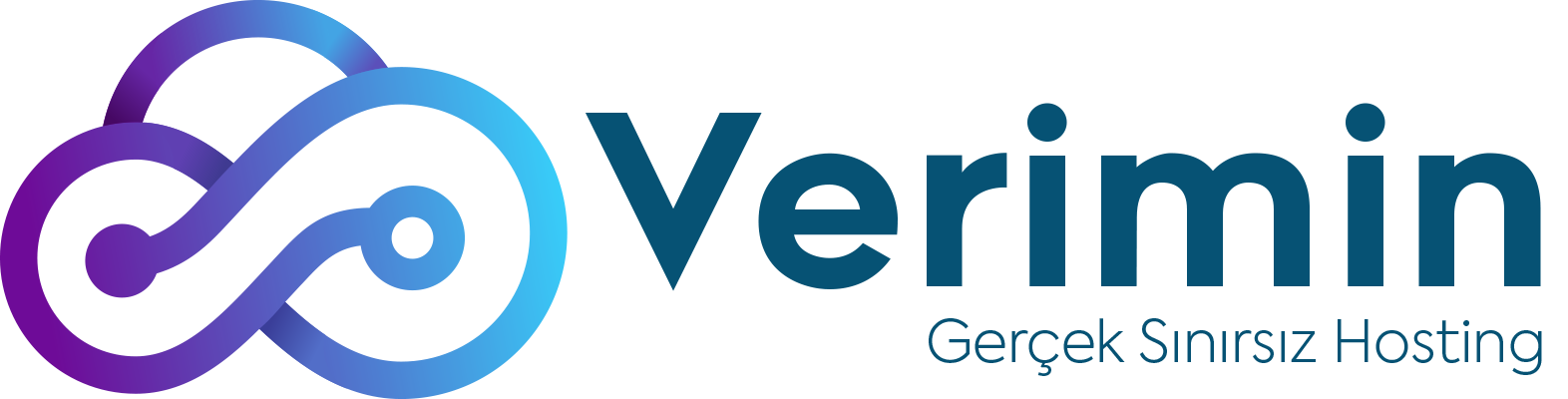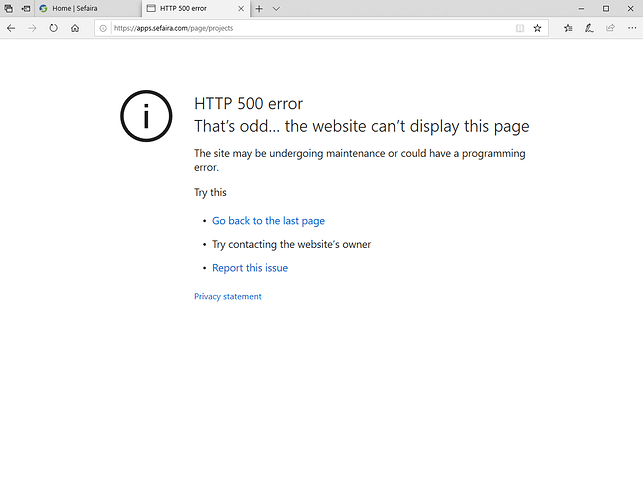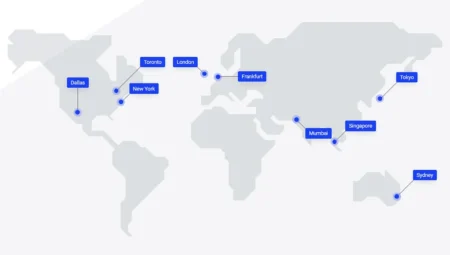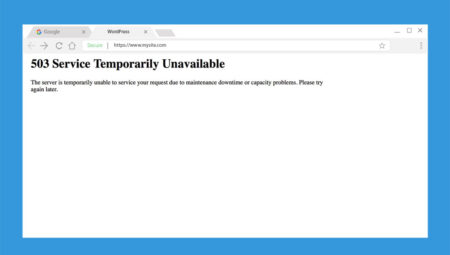HTTP 500 Internal Server Hatası Nedir?
500 internal server error nedir? sorusu internet ortamında oldukça merak edilen konulardandır. HTTP 500 internal server error, genellikle web sunucularında meydana gelen ve kullanıcıya tarayıcı aracılığıyla bildirilen teknik arızaları ifade eder. 5xx serisindeki tüm hata kodlarının, doğrudan sunucu kaynaklı sorunlara işaret ettiği bilinmektedir. Bu özel hata mesajı, sunucuda beklenmeyen bir problem yaşandığını ve sistemin normal şekilde yanıt veremediğini gösterir. Ziyaretçiler açısından http error 500 hatası karşısında yapılabilecek somut bir müdahale bulunmamaktadır. http 500 hatası sorununun çözümü ise genellikle ilgili web sitesinin geliştiricisi ya da sunucunun teknik destek ekibi tarafından sağlanır.
Türkiye’nin önde gelen hosting sağlayıcılarından biri olan verimin.com.tr olarak, bu içeriğimizde 500 hata kodunun ne anlama geldiğini, yaygın nedenlerini ve adım adım çözüm yollarını detaylı şekilde açıklamayı amaçlamaktayız.
HTTP 500 Internal Server Hatasının Nedenleri Nelerdir?
HTTP 500 ınternal server error ne demek? sorusu kadar, söz konusu sorunun nedenleri de oldukça merak edilmektedir. HTTP 500 internal server error mesajı, farklı nedenlerin bir araya gelmesiyle oluşabilir. Sunucu taraflı bu tür arızaların oluşmasında etkili olan yaygın faktörler aşağıda listelenmiştir:
- Web sitesinin yazılımında yer alan kodlama hataları,
- .htaccess dosyasının bozulması veya hatalı yapılandırılmış olması,
- Sunucunun zamanında yanıt verememesi ya da erişime kapalı duruma gelmesi,
- Yoğun ziyaretçi trafiği, DDOS ya da Botnet türü saldırılar nedeniyle sunucunun çökmesi,
- WordPress tabanlı sitelerde kök dizine ait sorunlar,
- PHP dosyalarının herkese açık şekilde düzenlenebilir olması nedeniyle PHP bellek sınırının aşılması,
- Manuel olarak yüklenen uygulamalarda dosya izinlerinin yanlış şekilde atanması,
- Yazılım ve uygulamalarda hatalı komutların ya da yanlış yazılmış kodların bulunması,
- Dosya adlarının geçersiz veya tanınmayan karakterler içermesi,
- Yüklenen eklentilerin kaldırılmış olması, eski PHP sürümleriyle yazılmış olması ya da güncellenmemesi,
- PHP sürümünün WordPress ile uyumsuz olması veya WordPress güncellemesi sonrasında oluşan uyum problemleri.
HTTP 500 Internal Server Hatası Nasıl Çözülür?
HTTP internal server error ne demek? sorusuna kapsamlı bir cevap verdikten sonra, gelin şimdi sorunun çözüm yollarına göz atalım. 500 internal server error hatası, bazı basit müdahalelerle düzeltilebilecek geçici bir problem olabilir. 500 internal server error çözümü için bazen sadece sayfanın yeniden yüklenmesi yeterli olurken, bazı durumlarda önbelleği temizlemek, internet bağlantısını değiştirmek ya da farklı bir cihaz kullanmak gibi daha kapsamlı çözümler gerekebilir.
Sayfayı Yenileyin
http 500 hatası, bazen yalnızca geçici bir bağlantı kesintisi nedeniyle sadece sizin tarafınızdan görülebilir. Web sitesi aslında düzgün çalışıyor olabilir ancak siz bağlantı sorunu yaşanan kısa bir zaman diliminde siteye ulaşmaya çalışmış olabilirsiniz.
Bu gibi durumlarda tarayıcınızdaki yenile tuşuna basarak ya da klavye üzerinden Windows kullanıcıları için F5 veya Ctrl+F5, Mac kullanıcıları için ise Command+R kısayollarını kullanarak sayfayı yeniden yüklemeyi deneyin. Eğer sayfa bu işlem sonrasında sorunsuz şekilde açılıyorsa, bu durumun geçici bir aksaklık olduğunu anlayabilir ve başka bir müdahaleye gerek duymadan kullanıma devam edebilirsiniz.
Tarayıcı Önbelleğini ve Çerezleri Temizleyin
Tarayıcının önbelleğini temizlemek, belleği sıfırlamak gibi çalışır. Önbellek, ziyaret edilen web sitelerinin belirli verilerini geçici olarak depolayarak, bu sitelerin bir sonraki açılışta daha hızlı yüklenmesini sağlar. Ancak zamanla bu veriler güncelliğini kaybedebilir, bozulabilir ya da çakışmalara neden olabilir. Bu tür uyumsuzluklar da zaman zaman 500 hatası gibi bilinen hataların ortaya çıkmasına yol açabilir. Tarayıcı önbelleğini ve çerezleri silmek, bozulmuş ya da geçersiz hale gelmiş bu verileri ortadan kaldırarak, web sitesinin en güncel halinin yüklenmesini kolaylaştırır ve bağlantı sorunlarının çözülmesine katkı sağlar.
Başka Ağ Kullanarak Siteyi Ziyaret Etmeyi Deneyin
HTTP 500 hatası zaman zaman bulunduğunuz ağ bağlantısından kaynaklanabilir ve bu durumda ağdaki tüm cihazlarda aynı hata görüntülenebilir. Sorunun ağınızdan mı yoksa genel bir sunucu hatasından mı kaynaklandığını anlayabilmek için farklı bir internet bağlantısı kullanarak siteye erişmeyi deneyebilirsiniz. Örneğin, Wi-Fi ağı üzerinden bağlanıyorsanız mobil veri kullanarak tekrar giriş yapmayı deneyin. Bu yöntem, bağlantı tabanlı sorunların ayırt edilmesine ve ağınızın hata üzerindeki etkisinin anlaşılmasına yardımcı olabilir.
IP Adresinizi Değiştirin
IP adresini değiştirmek genellikle “500 Internal Server Error” sorunlarını doğrudan çözmek için etkili ya da garantili bir yol değildir. Çünkü bu hata çoğunlukla istemci taraflı değil, sunucuda oluşan beklenmedik durumlar nedeniyle ortaya çıkar. Genellikle bozuk kodlar, yanlış yapılandırılmış dosyalar, yetkilendirme hataları veya sunucunun aşırı yüklenmesi gibi problemler bu tür hatalara sebep olur.
Ancak bazı özel teknik senaryolarda IP adresi ile siteye erişmek, hataya yol açabilecek koşullar yaratabilir. Özellikle barındırma yapılandırmalarında ana makine adı (hostname) ile IP adresinin eşleşmemesi, kimlik doğrulama süreçlerinde veya yönlendirme URI ayarlarında sorun yaratabilir. Örneğin, Open OnDemand platformunda sunucuya IP üzerinden erişim sağlandığında, OIDC yönlendirme URI’sinin ana bilgisayar adıyla tutarsız olması, oturum çerezlerinde uyumsuzluklara ve dolayısıyla 500 hatasına neden olabilir. Böyle durumlarda /etc/ood/dex/config.yaml gibi yapılandırma dosyalarında doğru ana makine adının tanımlandığından emin olmak, hatanın çözümü açısından kritik öneme sahiptir.
Web Sitem 500 Internal Server Hatası Döndürüyor
Bilindiği üzere “500 Internal Server Error”, sunucu tarafında ortaya çıkan genel ve kapsamlı bir hata mesajıdır. Bu hata, çoğunlukla .htaccess dosyasındaki bozulmalar, PHP bellek sınırlarının aşılması, hatalı dosya izinleri, uyumsuz PHP sürümleri veya eklenti kaynaklı problemlerden dolayı meydana gelir. Bu tür bir hatayı çözmek için bazı ek adımların izlenmesi faydalı olabilir. Özellikle hata günlüklerini incelemek ve barındırma (hosting) hizmeti sağlayıcınızın teknik destek ekibinden yardım almak, problemi hızlı ve etkili bir şekilde çözmek açısından oldukça önemlidir.
PHP Sürümünü Güncelleyin
PHP sürümünün güncel ve uyumlu olmaması, 500 hatasına neden olabilecek başlıca etkenlerden biridir. Bu durum, bir uygulamanın yalnızca belirli bir işletim sistemi sürümünde düzgün çalışmasına benzetilebilir. Örneğin, WordPress gibi içerik yönetim sistemleri, sağlıklı bir şekilde çalışabilmek için belirli PHP sürümleriyle tam uyum içinde olmalıdır. Eski ya da desteklenmeyen bir PHP versiyonu kullanmak, web sitenizin işlevlerini bozabilir veya hataların oluşmasına neden olabilir.
İlk olarak, kullanmanız gereken PHP sürümünü belirlemek için kullandığınız CMS (örneğin WordPress), tema ve eklentilerin teknik belgelerini kontrol edin. Gerekli sürümü öğrendikten sonra aşağıdaki adımları takip ederek güncelleme işlemini gerçekleştirebilirsiniz:
- İçeriği <?php phpinfo(); ?> olan bir phpinfo.php dosyası oluşturun.
- Bu dosyayı FTP programı kullanarak sitenizin kök dizinine yükleyin.
- Web tarayıcınızda yourdomain.com/phpinfo.php adresine giderek mevcut PHP sürümünü görüntüleyin.
- Hosting kontrol panelinize (örneğin cPanel ya da Plesk) giriş yapın.
- “PHP Sürüm Yöneticisi” veya benzeri bir bölüm bulun.
- Web sitenizin ihtiyacına uygun bir PHP versiyonunu seçin.
- Emin değilseniz, mevcut sürümden daha güncel bir sürüme kademeli olarak geçiş yapın.
- Yaptığınız değişiklikleri kaydedin ve etkinleşmesi için kısa bir süre bekleyin.
- Web sitenizi yenileyerek hatanın devam edip etmediğini kontrol edin.
Güncelleme tamamlandıktan sonra, özellikle dinamik özelliklerin çalışıp çalışmadığını test etmek için sitenizi ayrıntılı bir şekilde gezinerek kontrol edin.
.htaccess Dosyanızın Doğru Olduğundan Emin Olun
.htaccess dosyası, web sunucusuna gelen taleplerin nasıl yönlendirileceğini belirleyen bir kontrol mekanizmasıdır. Bu dosyada meydana gelen bir hata ya da yapılandırma bozukluğu, istemci isteklerinin doğru şekilde işlenmesini engelleyebilir ve bu da HTTP 500 hatasına neden olabilir. Bu tür bir durumdan şüpheleniyorsanız, sorunun kaynağını belirlemek için .htaccess dosyasını geçici olarak devre dışı bırakmak iyi bir test yöntemidir.
Yapmanız gerekenler aşağıdaki şekilde sıralanmaktadır:
- FTP istemcisi aracılığıyla sitenizin dosyalarına erişim sağlayın.
- Ana dizinde yer alan .htaccess dosyasını bulun.
- Bu dosyanın adını geçici olarak .htaccess_old şeklinde değiştirin.
- Ardından web sitenizi tekrar yükleyin. Eğer site sorunsuz bir şekilde çalışmaya başlarsa, hatanın bu dosyadan kaynaklandığı anlaşılır.
- Yeni ve geçerli bir .htaccess dosyası oluşturmak için WordPress paneline gidin. Ayarlar > Kalıcı Bağlantılar menüsüne tıklayın ve hiçbir değişiklik yapmadan “Değişiklikleri Kaydet” butonuna basın.
- Bu işlem sayesinde WordPress, varsayılan ve doğru yapılandırılmış bir .htaccess dosyasını otomatik olarak yeniden oluşturacaktır.
Eklentilerin Hatalı Olmadığından Emin Olun
Eğer WordPress kontrol paneline erişiminiz varsa, sitenizde sorun oluşturan eklentiyi tespit etmek için her eklentiyi tek tek devre dışı bırakmanız etkili bir yöntem olacaktır. Her devre dışı bırakma işleminin ardından sitenizi yenileyerek hatanın devam edip etmediğini kontrol edin. Eğer hata ortadan kalkarsa, büyük olasılıkla son devre dışı bıraktığınız eklenti problemi tetikleyen unsurdur.
Bu durumda, ilgili eklentiyi tamamen sistemden silmeniz önerilir. Ancak bu eklenti sitenizin önemli bir fonksiyonunu yerine getiriyorsa, benzer işlevi sunan başka bir eklenti araştırarak alternatif bir çözüm bulabilirsiniz.
Uygun bir yedek eklenti bulamazsanız, doğrudan ilgili eklentinin geliştiricileriyle iletişime geçmeniz faydalı olacaktır. Bunu genellikle WordPress.org üzerindeki eklenti destek forumları aracılığıyla yapabilirsiniz. Bununla birlikte, geliştiricinin resmî iletişim kanallarını da kontrol etmeniz, daha doğrudan ve hızlı bir yanıt almanızı sağlayabilir. Eğer yönetici paneline erişiminiz yoksa, FTP istemcisi yardımıyla web sitenizin kök dizinine bağlanın ve wp-content klasörüne giriş yapın. Bu dizin, plugins, themes gibi klasörleri içerir.
plugins klasörünün adını geçici olarak değiştirin, örneğin “plugins_test” gibi bir ad verin. Bu işlem tüm eklentileri devre dışı bırakır. Ardından sitenizi yenileyerek hatanın devam edip etmediğini gözlemleyin. Eğer hata ortadan kalkarsa, sorun eklentilerden kaynaklanıyor demektir.
Sonrasında klasör adını tekrar “plugins” olarak değiştirin ve eklentileri tek tek yeniden etkinleştirin. Her etkinleştirme sonrası sitenizi kontrol ederek hatanın hangi eklentiden kaynaklandığını tespit edebilirsiniz.
Hosting Fİrmanızla İletişime Geçin
Eğer tüm bu önerileri uygulamanıza rağmen 500 Internal Server hatası devam ediyorsa, bu durumda sorunun barındırma hizmetinden kaynaklanıp kaynaklanmadığını öğrenmek için hosting firmanızla iletişime geçmeniz yerinde olacaktır.
Tüm adımları eksiksiz uygulamış olmanız, sorunun sunucu tarafında olup olmadığını anlamak için önemli bir göstergedir. Özellikle üçüncü parti temalar veya eklentiler nedeniyle bu tür hataların sıkça yaşanması mümkündür.
Verimin.com.tr gibi güvenilir hosting sağlayıcılarının teknik destek ekipleri, bu tür sorunları hızlı bir şekilde analiz ederek size geri dönüş sağlamaktadır. Uyguladığınız işlemleri detaylı bir şekilde destek birimine aktarmanız, sürecin hızlanmasını sağlayacaktır.
Destek talebinde bulunurken, dosya sisteminde gerçekleştirdiğiniz kontrolleri ve gözlemlediğiniz tüm bulguları eksiksiz iletmeniz gerekir. Ayrıca, doğrudan sunucu günlüklerini (server log) kontrol etmelerini talep ederek, hataya sebep olan teknik problemi daha net şekilde ortaya çıkarabilirsiniz.
Sonuç: HTTP 500 Hatası Çözüm
Özetlemek gerekirse, HTTP 500 Internal Server Error, sunucu tarafında oluşan ve genellikle kullanıcıdan kaynaklanmayan genel bir hata türüdür. Ancak, bu durum web sitesinin düzgün çalışmasını engellediği için hem site sahipleri hem de ziyaretçiler açısından can sıkıcı olabilir. Neyse ki, bu hatanın altında yatan nedenleri sistematik bir şekilde analiz ederek çoğu zaman kalıcı çözümler üretmek mümkündür.
Hatanın kaynağına ulaşmak için öncelikle en temel adımlar olan sayfa yenileme, tarayıcı önbelleğini temizleme ve farklı bir ağ kullanma gibi yöntemler uygulanmalıdır. Eğer bu adımlar sonuç vermezse, sitenizin barındığı sunucuda veya yazılım altyapısında daha derinlemesine kontroller yapılmalıdır. PHP sürümünün güncel olup olmadığını kontrol etmek, .htaccess dosyasını gözden geçirmek ve tüm eklentileri sırayla devre dışı bırakarak denemek, bu noktada büyük önem taşır.
Ayrıca, sistem dosyalarında yapılan manuel yapılandırma hataları, bozulmuş eklentiler ya da uyumsuz yazılım sürümleri gibi durumlar da bu hataya sebep olabilir. Bu nedenle, hata günlüklerini (error logs) incelemek ve gerekiyorsa barındırma hizmeti sağlayıcınızın teknik destek ekibinden yardım istemek oldukça etkili bir adımdır.
Sonuç olarak, 500 Internal Server hatası genellikle çözümü mümkün olan teknik sorunlardan biridir. Sorunun kaynağını tespit etmek bazen zaman alabilir ancak doğru adımları izlediğinizde, hem sitenizin güvenliğini hem de kullanıcı deneyimini olumlu yönde geliştirmiş olursunuz. Bu tür hataların tekrar yaşanmaması için yazılım ve sunucu yapılandırmalarının düzenli olarak gözden geçirilmesi önerilir.